WhatsApp menjadi aplikasi paling banyak didownload sejak internet mendominasi dunia komunikasi. Aplikasi chatting ini tidak cuma menawarkan fitur pengiriman pesan saja tapi juga fitur panggilan suara dan video via internet. Hal ini membuat banyak pengguna ingin mengambil screenshot VC WhatsApp.
Kadang saat video call atau VC di aplikasi WhatsApp, para pengguna ingin mengabadikan foto kenang-kenangan. Topik ini semakin banyak dicari sejak banyak orang terpaksa menghabiskan waktu di rumah selama pandemi. VC membuat banyak orang yang terpisah jauh terasa dekat.
Berbagai Cara Screenshot WhatsApp Saat VC
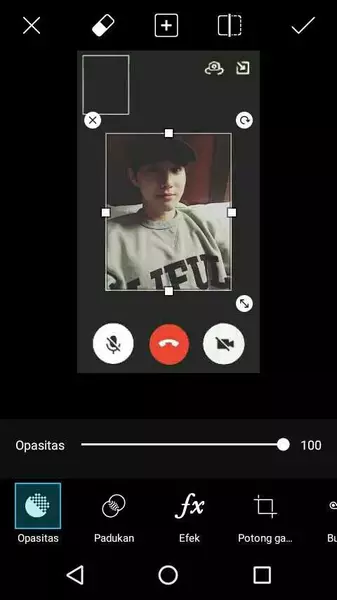
Cara screenshot WA saat sedang melakukan panggilan video call berbeda-beda, tergantung jenis ponsel yang dipakai. Screenshot di ponsel iPhone dan di Android tentu saja berbeda. Bahkan sesama pengguna Android pun butuh cara yang berbeda untuk mengambil screenshot WA saat video call.
-
Screenshot di HP Samsung
Samsung punya banyak pengguna setia di Indonesia, dan para pengguna Samsung tersebut juga sering menggunakan aplikasi WA. Kalau kamu termasuk salah satu pengguna HP Samsung, pelajari caranya mengambil screenshot WA saat melakukan video call berikut ini.
- Buka aplikasi WhatsApp di ponsel Samsung kemudian buka salah satu kontak yang akan di video call.
- Sentuh ikon video di kanan atas lalu tunggu sampai kontak tersebut menerima panggilan video yang kamu buat.
- Setelah panggilan video diterima dan sudah puas mengobrol, beritahu bahwa kamu ingin mengambil foto lalu tekan tombol volume bawah dan power bersamaan.
Screenshot yang kamu ambil akan langsung tersimpan di galeri dan nantinya bisa diedit maupun dikirimkan ke orang lain. Pengguna Samsung juga bisa mengambil screenshot dengan cara mengusap layar, yaitu mengusap layar ke kiri atau ke kanan.
Kalau ponsel Samsung yang digunakan masih mempunyai tombol home di bagian bawah layar, cara screenshotnya berbeda. Yaitu dengan cara menekan tombol power bersama dengan tombol home tersebut.
-
Screenshot VC WhatsApp di HP Xiaomi
HP Xiaomi yang dijuluki HP sejuta umat sangat disukai oleh banyak orang karena fiturnya yang banyak dan bagus. Salah satu fiturnya adalah screenshot yang lebih mudah dengan menggunakan gesture swipe atau usap. Meskipun mirip dengan Samsung, fitur ini jauh lebih mudah digunakan.
- Jalankan aplikasi WhatsApp di HP Xiaomi lalu sentuh kontak yang akan di video call kemudian tap ikon video yang ada di kanan atas layar.
- Setelah kontak menerima panggilan video yang kamu buat, lakukan screenshot dengan cara mengusapkan tiga jari dari bagian atas layar ke bagian bawah layar.
Screenshot akan otomatis tersimpan di galeri HP Xiaomi. Pengguna Xiaomi bisa mengedit dan mengupload atau mengirimkan hasil screenshot ke orang lain. Sebenarnya screenshot juga bisa dilakukan dengan cara menekan kombinasi tombol, tapi mengusap layar jauh lebih mudah dilakukan.
-
Screenshot VC WhatsApp di iPhone
HP dengan sistem operasi iOS punya metode screenshot yang berbeda. Ada beberapa kombinasi tombol yang perlu ditekan bersamaan tergantung jenis iPhone yang kamu pakai. Di bawah ini adalah beberapa metode untuk mengambil screenshot saat sedang VC di WhatsApp.
- Buka WhatsApp di iPhone lalu buat panggilan video dengan salah satu kontak yang tersimpan. Tunggu kontak yang kamu pilih menerima panggilan video.
- Jika iPhone mempunyai touch ID di bagian bawah layar, tekan touch ID bersama dengan tombol power di atas atau di samping body iPhone secara bersamaan.
- Tapi kalau iPhone yang kamu pakai sudah tidak menggunakan touch ID di bawah layar, tekan tombol power di bagian samping body iPhone bersamaan dengan tombol volume up.
Selain melakukan screenshot WhatsApp, pengguna ponsel iPhone juga bisa merekam layar dengan mengakses fitur rekam layar yang ada di Pusat Kontrol. Pusat Kontrol sendiri bisa diakses dengan cara mengusap bagian bawah layar ke atas.
-
Menggunakan aplikasi Assistive Touch
Assistive Touch dulunya hanya untuk ponsel iPhone saja. Tapi sekarang sudah tersedia easytouch.assistivetouch&hl=en&gl=US”>Assistive Touch for Android yang bisa diunduh di Play Store. Setelah mengaktifkan fitur Assistive Touch, baik di iPhone maupun di Android, pengguna bisa langsung menggunakan semua fiturnya.
[appbox googleplay screenshots com.easytouch.assistivetouch]
Yang istimewa dari Assistive Touch adalah fitur ini akan muncul di semua aplikasi. Jadi, saat melakukan panggilan video di WA, kamu bisa langsung saja menyentuh fitur Assistive Touch ini untuk membuka beberapa menu. Lalu tinggal pilih saja menu screenshot dan jepretan layar akan langsung tersimpan.
Sebelum digunakan, setiap pengguna perlu mengatur dulu fitur apa saja yang akan ditaruh di Assistive Touch. Pastikan untuk menambahkan fitur screenshot agar fitur ini bisa diakses dengan mudah hanya dengan sentuhan lembut, tidak perlu menekan kombinasi tombol atau mengusap layar.
Screenshot VC WhatsApp sangat mudah dilakukan, selama pengguna memahami cara screenshot di HP yang digunakannya. Setiap HP punya metode screenshot yang berbeda, pelajari caranya sesuai dengan ponsel yang kamu pakai.